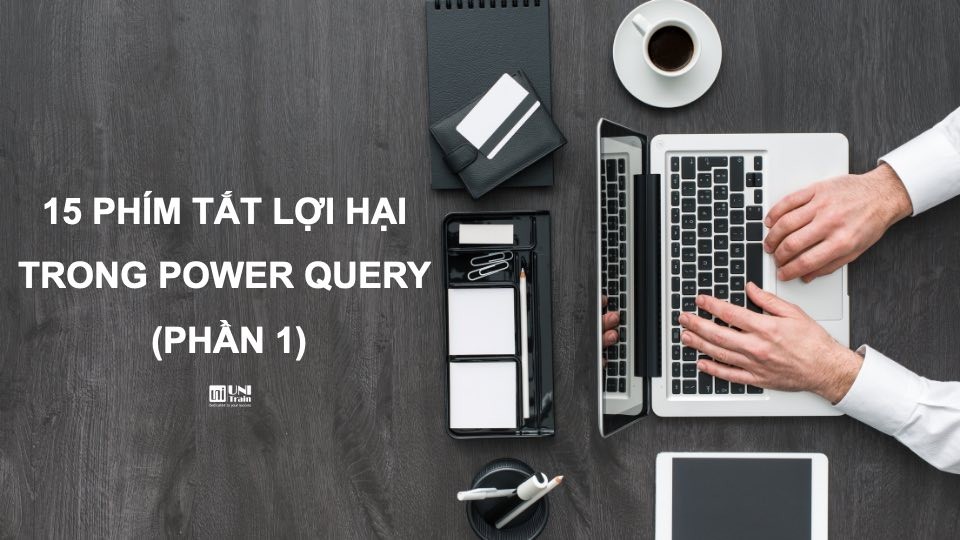Power Query là công cụ giúp tạo ra một quy trình tự động cho việc tổ chức, xử lý, tái cấu trúc lại bảng dữ liệu. Tuy nhiên để áp dụng được vào công việc cần hiểu rõ về chúng.
Dưới đây, UniTrain sẽ mách bạn 7 phím tắt để cấu trúc nhanh dữ liệu cùng Power Query.
Đổi tên cột
Trong Power Query có phím tắt để đặt tên cột là F2. Bạn chỉ cần cọn cột cần đổi tên và nhấn phím F2.
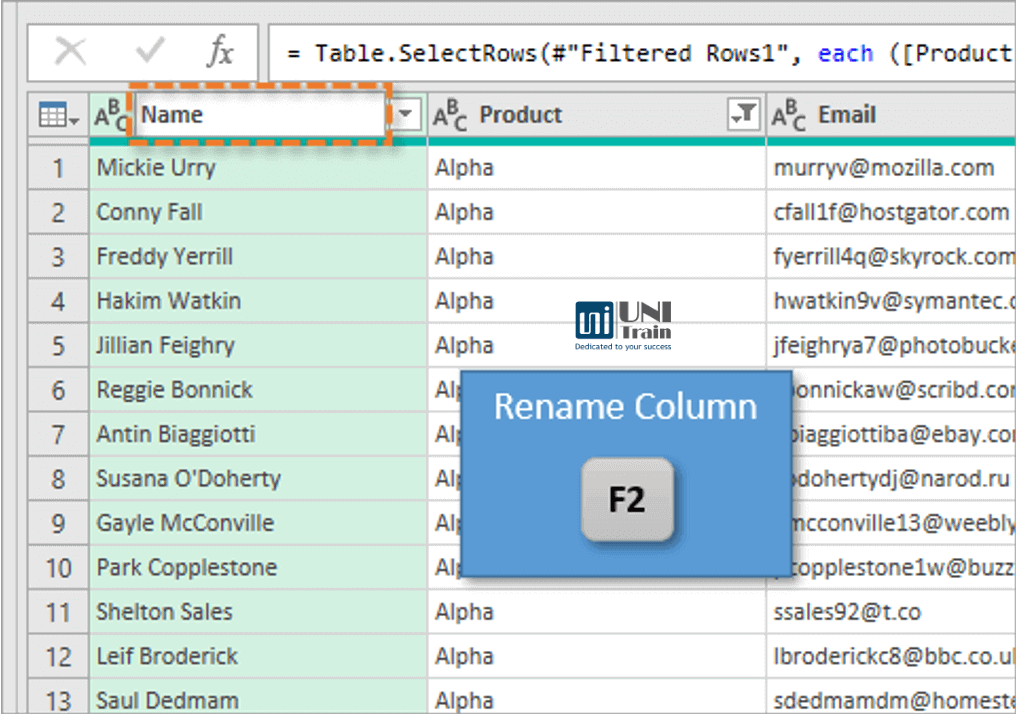
Hoặc bạn có thể nhấn đúp cuột vào ô tiêu đề của cột để đổi tên.
Xoá cột
Để xoá một hoặc nhiều cột, bạn chỉ cần chọn các cột cần xoá và nhấn phím Delete.
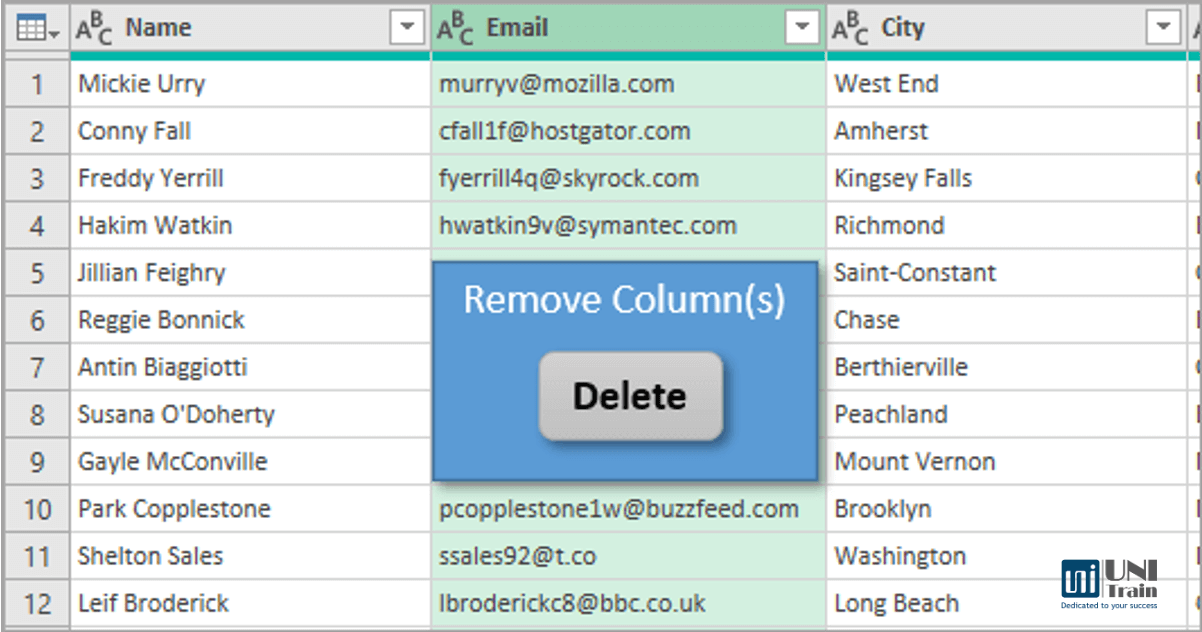
Lưu ý rằng xoá cột trong Power Query sẽ không xoá cột trong nguồn dữ liệu gốc. Chúng chỉ bị xoá khỏi Power Query thôi.
Chọn cột đầu hoặc cuối
Khi bạn cần làm việc với bảng dữ liệu lớn với rất nhiều cột, bạn chỉ cần nhấn phím Home hoặc End trên bàn phím để di chuyển đến cột đầu tiên hoặc cuối cùng một cách nhanh chóng.
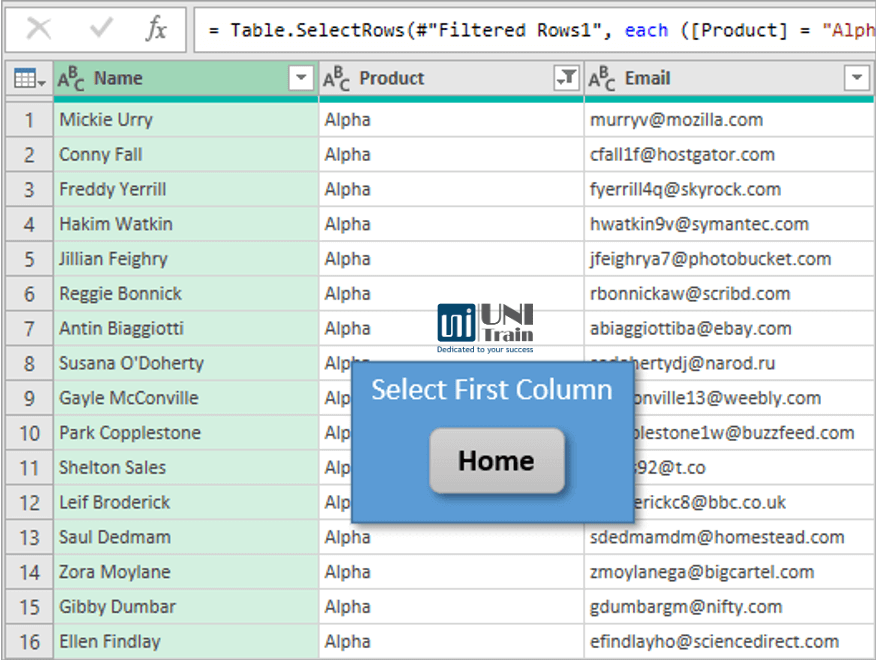
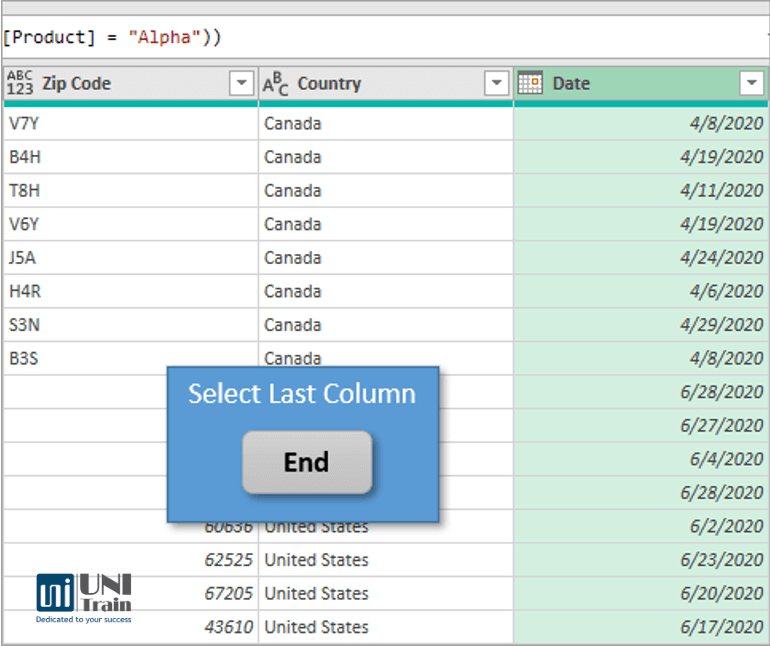
Chọn nhiều cột cùng lúc
Để chọn được nhiều cột cùng lúc, bạn có thể áp dụng 2 cách sau.
Cách 1: Khi các cột cần chọn nối tiếp nhau, bạn nhấn giữ phím Shift cùng với phím điều hướng tương ứng.
Cách 2: Khi các cột cần chọn không nằm cạnh nhau, bạn nhấn giữ phím Ctrl cùng phím điều hướng tương ứng để di chuyển đến cột cần chọn và nhấn phím cách để chính thức chọn cột mong muốn.
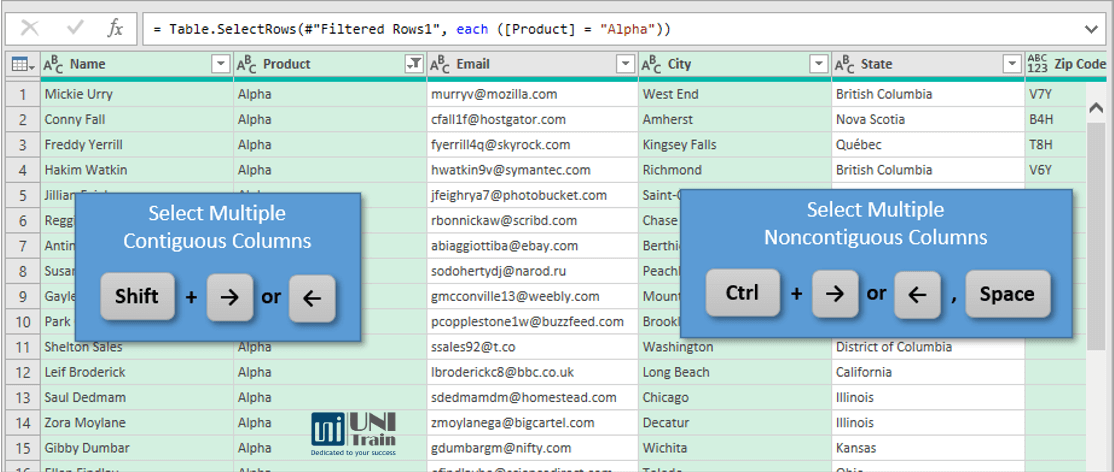
Di chuyển nhanh giữa các vùng điều khiển
Bạn có thể di chuyển nhanh đến các điểm chính trong Power Query bằng cách nhấn phím Tab. Để di chuyển theo chiều ngược lại, hãy nhấn tổ hợp Shift + Tab. Khi đến thanh công thức, để tiếp tục di chuyển bạn cần nhấn phím Esc hoặc Shift+ Tab.
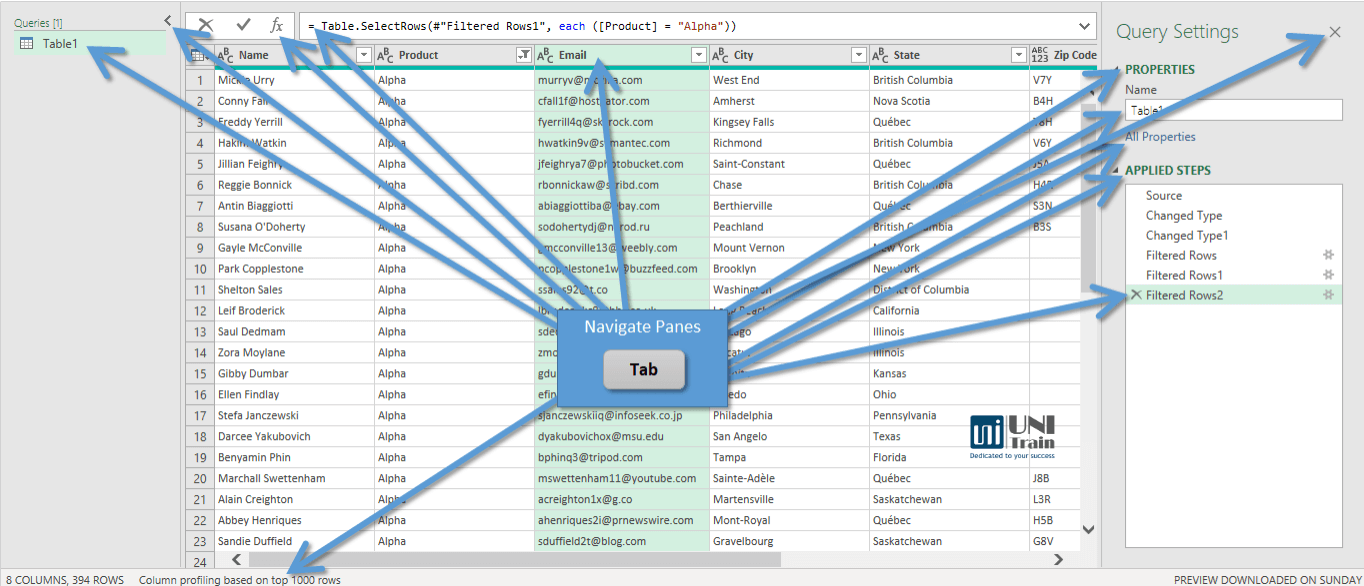
Đóng nhanh cửa sổ Power Query
Để đóng phần chỉnh sửa này, bạn có thể dùng tổ hợp Alt + F4. Trước khi đóng cửa sổ, bạn sẽ được hỏi để lưu hay xoá phần đã chỉnh sửa.
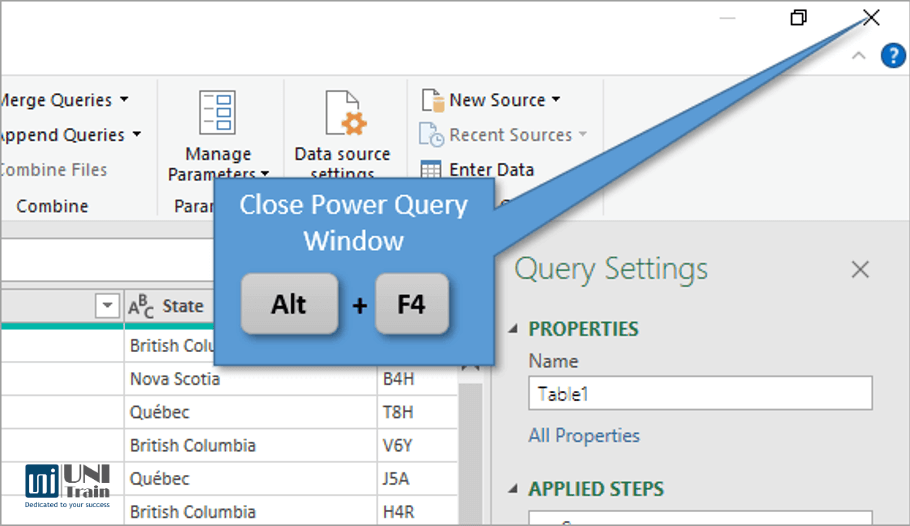
Đóng và xuất dữ liệu
Để đóng và xuất dữ liệu, bạn hãy dùng phím Alt + F + Enter. Trong trường hợp lần đầu tạo bảng query, bảng tính mới sẽ được tạo tự động và xuất dữ liệu vào bảng.
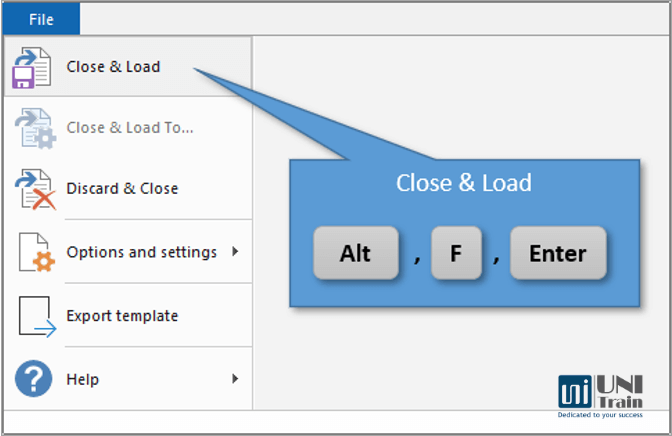
UniTrain lược dịch
Nguồn: Excel Campus
Xem thêm
Tiết kiệm hàng giờ làm việc với Excel Power Query